ショップ追加の流れ
概要
zaiko Robotへ在庫連動したいモール・カートの追加方法と、在庫連動までの流れについて説明いたします。
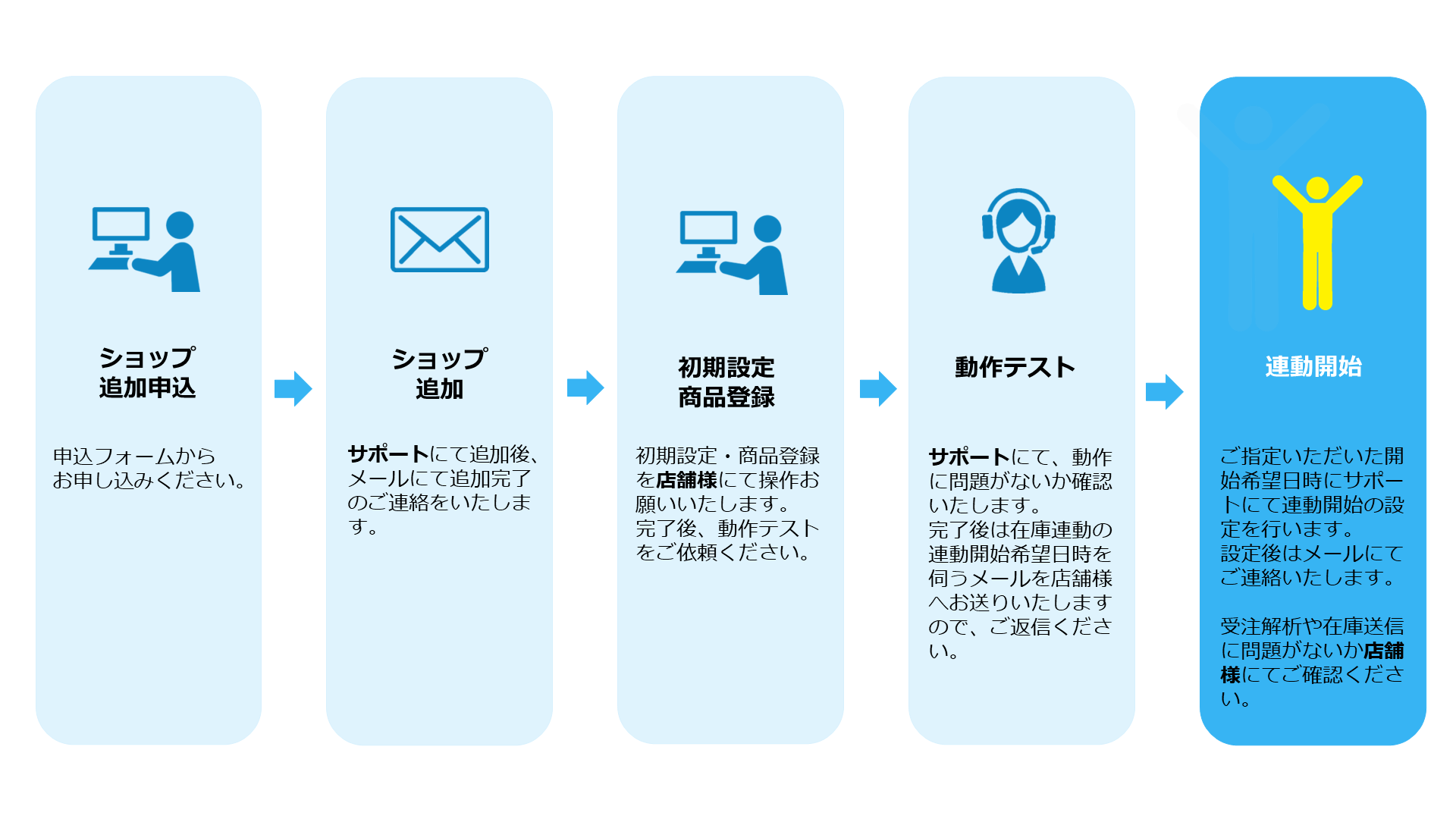
ショップ追加方法
ショップ追加方法
- ①zaiko Robot管理画面にログイン
②TOP画面の「MyPage(β版)を見る」ボタンをクリック、またはサイドメニューの「MyPage(β版)」をクリック
③「利用中のプラン・オプション」にある「プラン・オプションを変更する」ボタンをクリック
④「変更後のプラン」にある「ショップ数を変更する」をクリック
⑤追加内容を指定
追加するショップ数:追加したいショップの数を「▲」「▼」で指定
追加ショップ○番目:追加したいモール・カートをプルダウンから指定
⑥画面下部の「確認画面へ進む」ボタンをクリック
⑦申し込み内容を確認し、画面下部の「□上記注意事項、申込受付日、zaiko Robot サービス利用規約の内容に同意する」にチェック
※1
⑧「変更を確定して申込みする」ボタンをクリック
※ショップ追加には1-3営業日頂戴しております。
※操作後「お手続き完了」画面が表示されているかご確認ください。
申し込みキャンセル方法
- ①zaiko Robot管理画面にログイン
②TOP画面の「MyPage(β版)を見る」ボタンをクリック、またはサイドメニューの「MyPage(β版)」をクリック
③「利用中のプラン・オプション」にある「申し込みをキャンセルする」ボタンをクリック
④画面下部にある「お申し込み中のサービス内容変更のキャンセルを完了する」ボタンをクリック
⑤「OK」ボタンをクリック
※操作後「お手続き完了」画面が表示されているかご確認ください。
初期設定・商品登録について/動作テストの依頼について
初期設定・商品登録について
初期設定につきましては、zaiko Robotのスタートアップマニュアルの以下URLより「<STEP1:初期設定>」をご確認ください。
https://www.hunglead.com/zaiko-robot-manual/startup/startup.html
商品登録につきましては、以下URLをご確認ください。
https://www.hunglead.com/zaiko-robot-manual/product-information-update.html#index-06
初期設定・商品登録が完了しましたら、動作テストをご依頼ください。
動作テストの依頼について
下記のzaiko Robotサポート窓口まで、メールにて動作テストをご依頼ください。
※楽天、Shopify、メルカリShopsの場合、動作テスト依頼は不要となります。
<zaiko Robotサポート窓口>
zaiko Robot E-mail:zaiko@hunglead.com
営業時間:平日 9:30-12:00/13:00-16:00
※動作テスト完了までに、1-2営業日頂戴しております。
在庫連動開始について
店舗様で連動開始が行える店舗は店舗様にて連動開始をお願いします
楽天、Shopify、メルカリShopsにつきましては店舗様にて連動ON/OFFの切り替えが可能となっております。
管理者情報>該当ショップの「ショップ連動設定」よりご設定ください。
詳細につきましては以下URLをご確認ください。
楽天:https://www.hunglead.com/zaiko-robot-manual/su-rakuten-default-setting.html
Shopify:https://www.hunglead.com/zaiko-robot-manual/su-shopify-default-setting.html
メルカリShops:https://www.hunglead.com/zaiko-robot-manual/su-mercari-default-setting.html
在庫連動開始希望日時のご返信をお願いいたします
上記3ショップ以外はzaiko Robotサポートでの動作テスト後、メールにて「在庫連動開始希望日時」をお伺いするご連絡をいたします。
内容ご確認の上、ご希望の日時をご記載いただきご返信をお願いいたします。
在庫連動開始の切替は、下記のお時間でしたらいつでも対応が可能でございます。
スタンダードプランご利用の場合は【月‐木 09:30-12:00/13:00-15:00、金 09:30-12:00】
プレミアムプランご利用の場合は【月‐木 09:30-14:00】
※ご指定のお時間の1時間前までにご連絡をお願いいたします。即時の対応はお受けすることができませんので、ご協力をお願いいたします。
※サポートにて設定を行ないますため、ご指定いただいた「在庫連動開始希望日時」より多少ずれる場合がございます。予めご了承ください。
在庫反映方法
連動開始後、zaiko Robot上の在庫数を新しく追加したショップへ在庫送信したい場合は、下記操作をお願いいたします。
※既に新しく追加したショップ側と、zaiko Robot上の在庫数が同一でございましたらこの作業は不要です。
※本作業は、zaiko Robot上にご登録されている全ショップへの在庫一括反映処理となります。
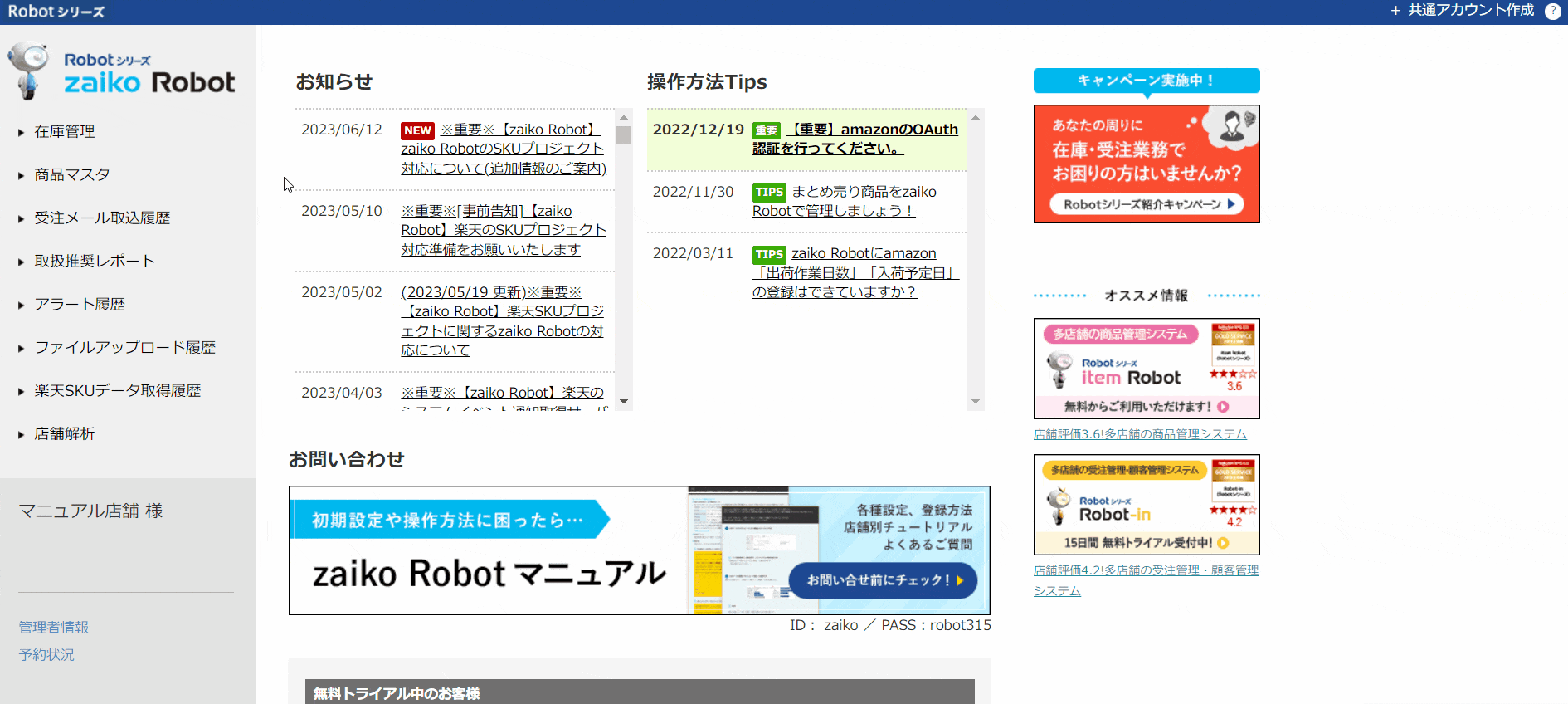
- ①zaiko Robot管理画面にログイン
②「在庫管理」をクリック
③「在庫情報管理」をクリック
④在庫数一括反映の「在庫数一括反映」ボタンをクリック
⑤全商品更新の「全商品の在庫を更新する」ボタンをクリック
⑥「反映」ボタンをクリック
※在庫数の反映が完了するまでの時間は、商品点数によって異なります。
在庫連動開始後の作業について
在庫連動開始後はzaiko Robotとモール・カートで在庫連携ができているかご確認をお願いいたします。
在庫反映エラー/解析結果一覧の確認方法につきましては以下URLをご確認ください。
https://www.hunglead.com/zaiko-robot-manual/su-after-stockupdate.html
2025年11月12日更新
この記事は参考になりましたか?
UP
